Microsoft EdgeはFirefoxと同様の2番目の検索バーを追加したいと考えています
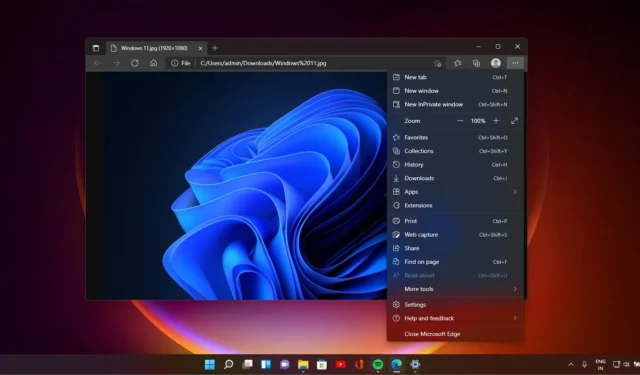
Microsoft Edge は、ユーザーが Mozilla Firefox で見ていたものと同様に、アドレス バーの隣に 2 番目の検索バーを有効にする新機能をテストしています。この新しい検索バーは、新しい更新後に Microsoft Edge Canary にポップアップ表示されましたが、他のデバイスでは表示されません。これは、この機能が A/B テスト中であることを意味します。
この新しい検索バーは URL を入力するためのものではなく、Google、Bing、DuckDuckGo などのエンジンでの検索のために特別に設計されています。この検索バーに何かを入力すると、URL を表示せずにクリックして新しいタブを開くことができるという提案が表示されます。あくまで検索するためのツールです。
では、なぜ 2 番目の検索バーを追加するのでしょうか?理由はいくつかありますが、Edge は、すでにこの機能を備えている Firefox からヒントを得ているようです。大きな利点の 1 つは、ブラウジングと URL 入力を分離しながら、検索バーにライブ検索候補が表示されることです。これはつまり:
- URL エントリを検索エンジンに送信せずに、検索候補を有効にすることができます。
- アドレス バーに入力する際のプライバシーが心配な場合は、専用の検索バーを使用すると、クエリを分離できます。
- また、最初の検索語を URL 変換で失うことなく、さまざまなエンジンの検索結果を比較するのにも便利です。

2 番目の検索バーの検索エンジンを変更できるようになり、これは特に便利です。
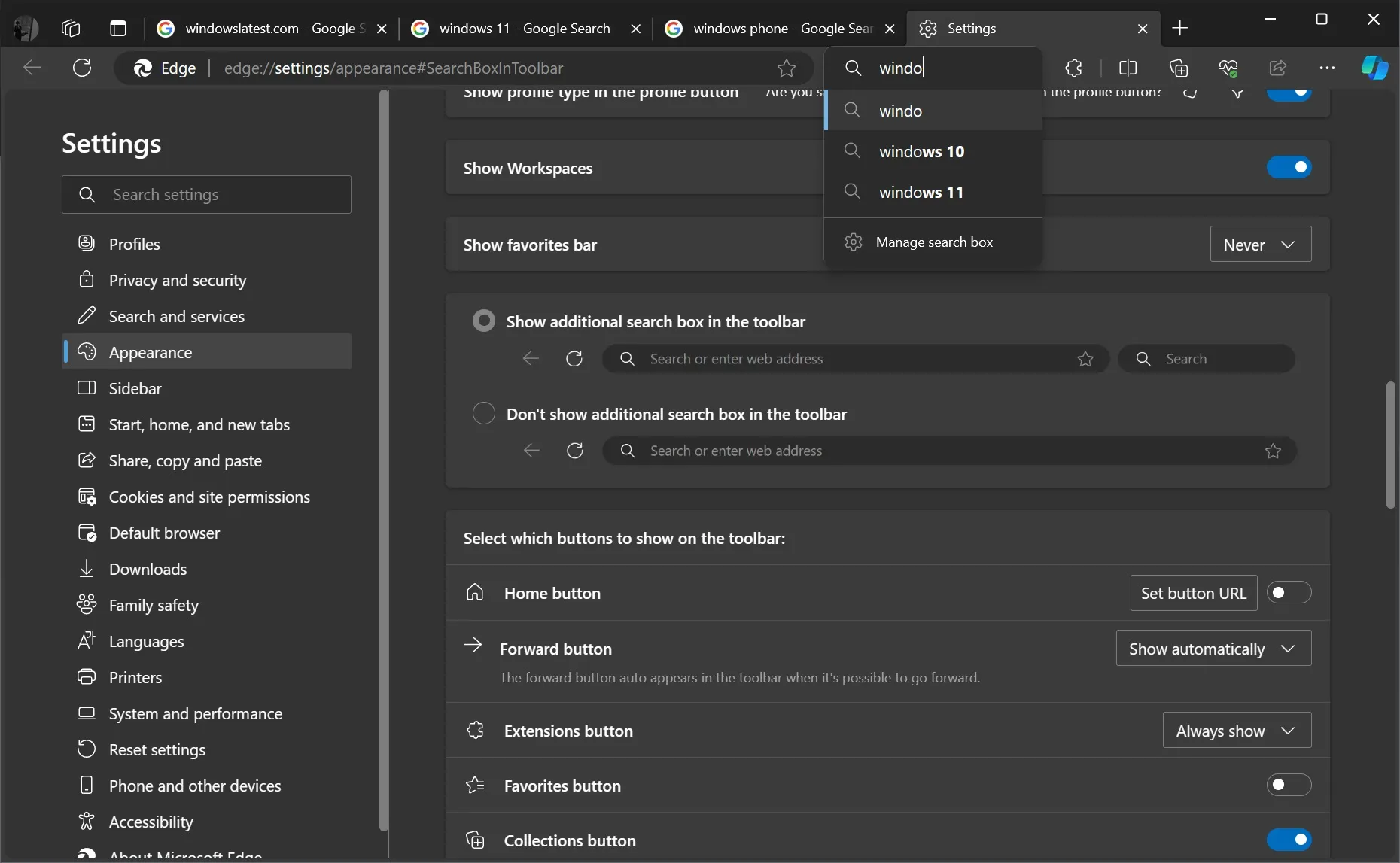
たとえば、休暇を計画していて、口コミについては TripAdvisor、旅行パッケージについては Expedia、実際の写真については Instagram など、さまざまなプラットフォームで提案を探す必要がある場合です。
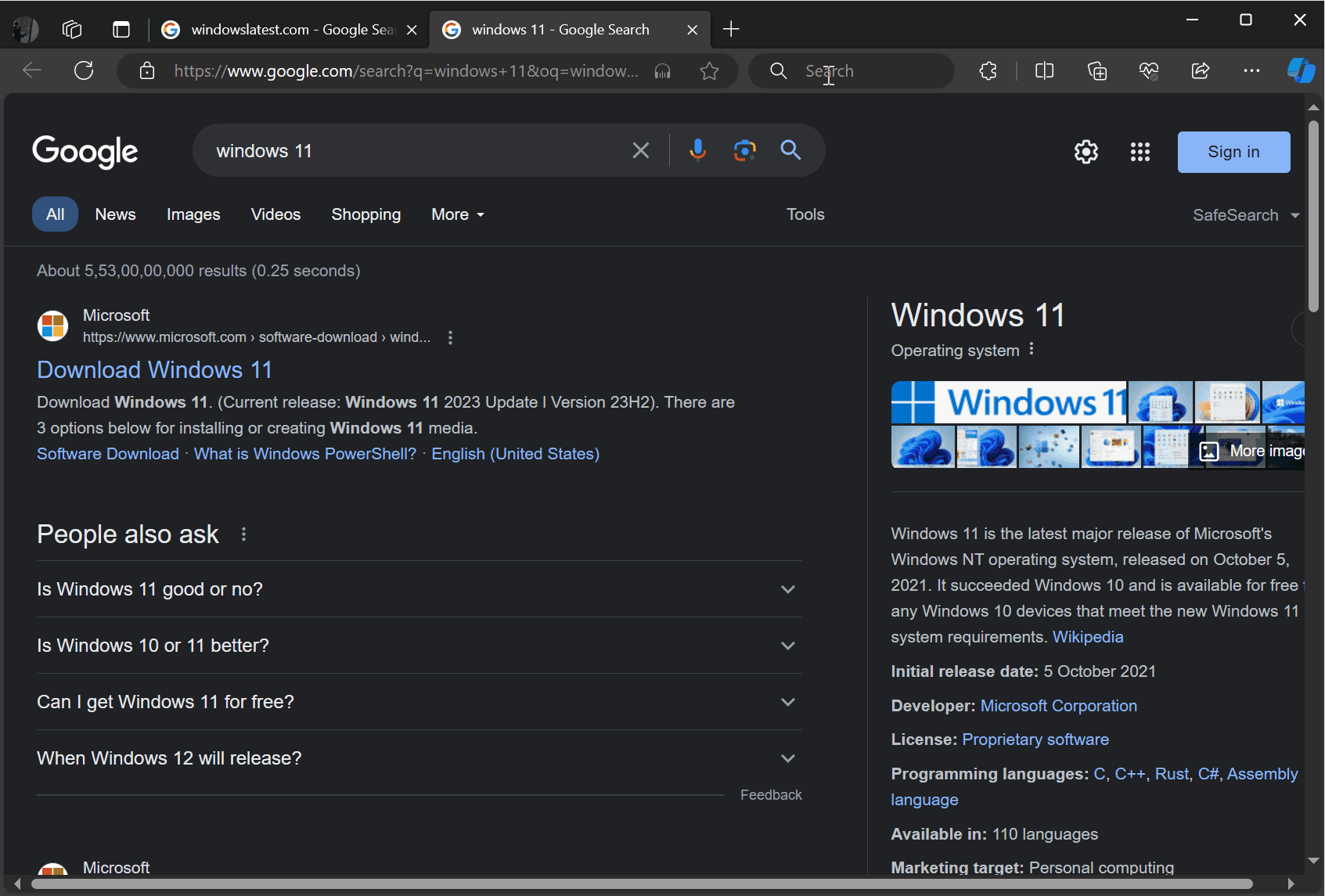
単一の検索バーを使用して、トリップアドバイザーにクエリを入力し、調査を続けるには、同じ用語を Expedia で再入力し、Instagram でもう一度入力する必要がありますが、これは非常に面倒です。
2 番目のバーを使用すると、プライマリ クエリを 1 回入力するだけで済みます。その後、検索バーの横にあるアイコンをクリックすると、トリップアドバイザー、エクスペディア、インスタグラムの間をすばやく移動できるようになります。
この機能は、URL と検索に個別のバーを表示する従来の方法を好むユーザーにとっても魅力的であり、従来のブラウジング設定に同意する可能性があります。
統合バーは両方のニーズに効率的に対応しますが、2 番目の検索バーの導入は、異なる好みを持つユーザーにオプションを提供する Microsoft の方法と見なすこともできます。
それとも、この動きによって Bing の検索が加速する可能性があるでしょうか?よくわかりませんが、この機能が気に入らない場合はいつでもオフにすることができます。
ホバー上で副操縦士が開きます
また、Microsoft Edge でアイコンの上にカーソルを置くと、Copilot が自動的に開くようになりました。
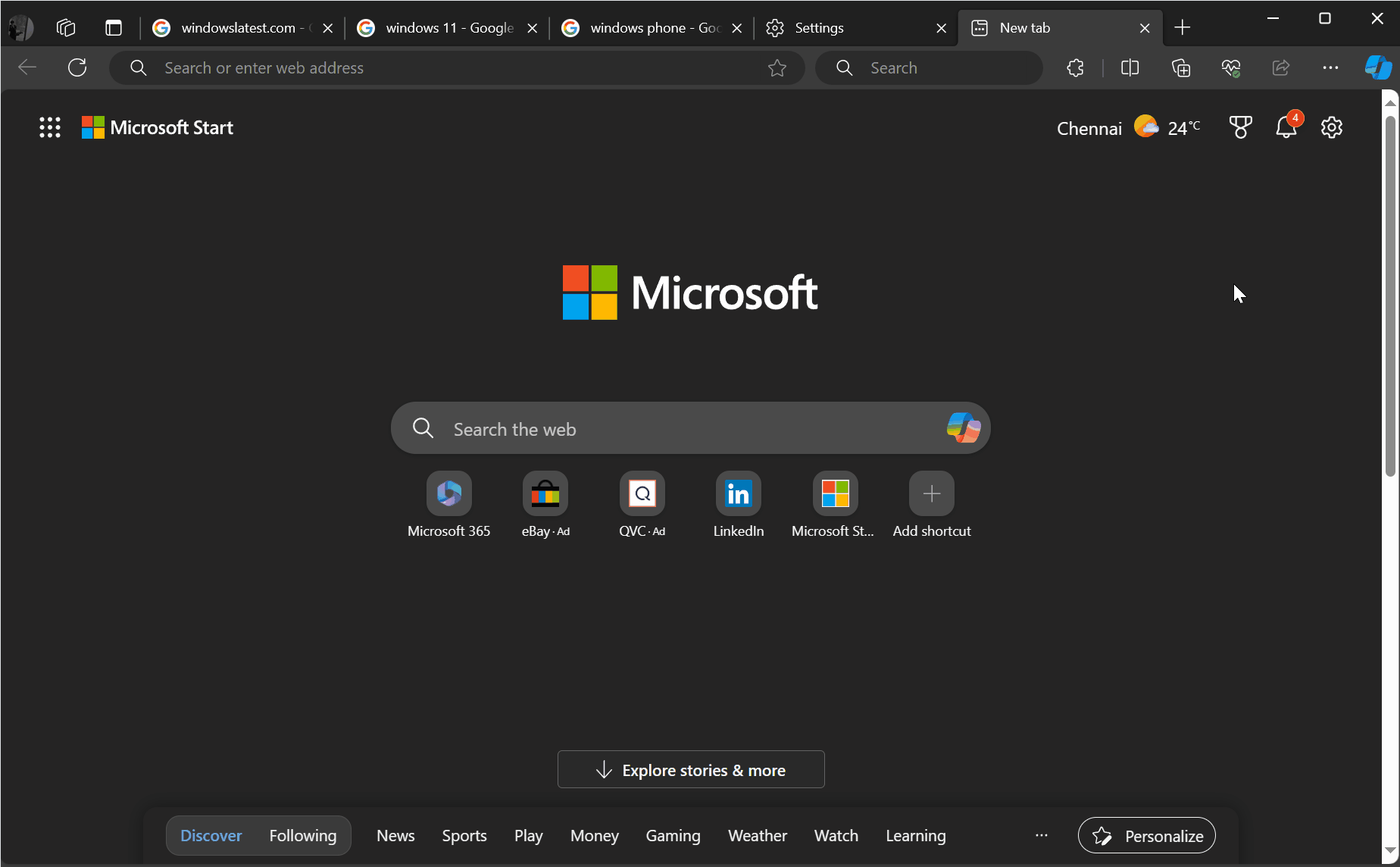
これも一部の人を対象に展開される実験的な機能である可能性があり、安定版になるかどうかはわかりません。


コメントを残す